- Autor Lauren Nevill [email protected].
- Public 2023-12-16 18:55.
- Ostatnio zmodyfikowany 2025-01-23 15:23.
Pobieranie niektórych plików jest prawdopodobnie najczęstszą czynnością w Internecie. Jeśli posiadasz własną stronę na platformie Joomla i chcesz na niej pobierać pliki, musisz skorzystać z panelu administracyjnego. Za pomocą tego CMS możesz również tworzyć bezpośrednie linki do pobierania plików.
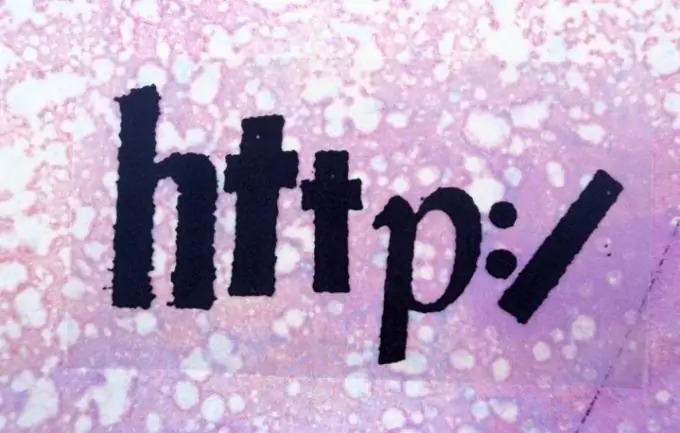
Instrukcje
Krok 1
Prześlij niezbędne pliki do swojej witryny za pomocą FTP, dla którego musisz otworzyć dowolny menedżer FTP, na przykład Total Commander lub Cute FTP. Utwórz nowe połączenie z serwerem za pomocą odpowiedniego elementu menu. Wprowadź dane, które otrzymałeś, aby pracować z plikami w witrynie.
Krok 2
Utwórz osobny katalog do pobierania wszystkich plików, aw razie potrzeby dodatkowe podfoldery według typu. Na przykład możesz utworzyć folder dokumentów na dokumenty, muzykę na muzykę i tak dalej.
Krok 3
Przejdź do panelu sterowania wpisując hasło administratora i login, które zostały ustawione podczas instalacji CMS. Adres strony wygląda jak https://your_site.ru/administrator. Po pomyślnym wprowadzeniu nazwy użytkownika i hasła znajdziesz się na głównej stronie zarządzania witryną.
Krok 4
Kliknij kartę Treść, aby uzyskać dostęp do strony zarządzania treścią. Aby utworzyć łącze, wprowadź następujące informacje:
Pobieranie pliku.
Krok 5
Po zakończeniu dodawania nowego materiału kliknij przycisk „Zapisz”. Link zostanie dołączony do tworzonego lub edytowanego posta na stronie.
Krok 6
Jeśli chcesz przesłać dużo plików, możesz skorzystać ze skryptów i szablonów dostępnych w arsenale Joomla, aby znacznie uprościć i przyspieszyć proces generowania linków do każdego pliku dzięki specjalnemu interfejsowi do przesyłania. Te narzędzia obejmują wtyczki jDownloads i Whatever Download.
Krok 7
Aby zainstalować wybrany skrypt lub szablon, przejdź do elementu „Rozszerzenia” w panelu administracyjnym, a następnie wybierz „Zainstaluj / Usuń”. Podaj w polu „Plik pakietu” ścieżkę do menedżera plików na swoim komputerze, a następnie kliknij komunikat „Pobierz plik i zainstaluj”. Pozostaje czekać do końca procesu instalacji.






